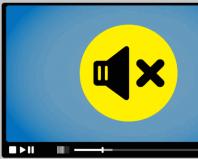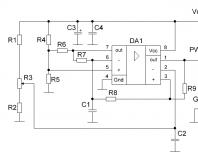Пользуемся Яндекс.Навигатором на Андроид. Самый простой и понятный способ отслеживания маршрутов на Android Как записать пройденный маршрут в смартфоне
Я очень люблю кататься на велосипеде. Меня еще с детства интересовали вопросы: с какой скоростью я езжу, какой путь продолеваю и за какое время? До появления мобильных телефонов на велосипед приходилось устанавливать всякие механические и псевдо-электронные устройства для получения такой информации. В современном мире отследить эти и другие параметры поездки очень просто, так как почти в каждом телефоне есть GPS-приемник. Осталось только определиться с приложением. Я пользуюсь отличным приложением для Android от разработчиков Google — My Tracks , доступное бесплатно на Play Market.
Программа представляет собой оболочку, в которую загружаются карты Google. Поверх карты она рисует пройденный путь в виде линии, по умолчанию красного цвета, но можно настроить приложение так, что цвет лини будет зависеть от скорости движения. Кроме GPS-маршрутов в приложении доступна обширная статистика движения, а также графики скорости и высоты от расстояния. Приложение может собирать статистику не только при помощи GPS-модуля. Оно также поддерживает внешние датчики, подключенные по bluetooth (например, пульсометр).
Использование приложения
Для записи трека, перед началом своего путешествия, включите GPS-приемник в вашем телефоне, запустите приложение и нажмите красную кнопку внизу экрана. Начнется запись пройденного пути.
Запись можно приостановить или возобновить, повторно нажав на ту же кнопку. По завершении своей прогулки нажмите на соседнюю кнопку "Остановить". Появится диалог сохранения трека, в котором по желанию можно указать название, вид активности (например: пеший туризм, велосипед и т.д.) и описание. Именем трека по умолчанию выступает название улицы или населенного пункта, определенного по картам Google.

Сохраненный трек можно просмотреть кликнув по нему. На первом экране "Карта" будет подгружена карта Google и наложен на нее пройденный вами путь, разбитый на участки равного интервала времени (задается в настройках). Традиционно, как и в картах Google, можно выбирать режим просмотра карты: карта, спутник, гибрид, рельеф.

На втором экране "График" можно увидеть две зависимости: скорость и высота от пройденного пути (настраивается в опциях). График масштабируемый и прокручивается. Кликнув по желаемой метке можно просмотреть дополнительную информацию о выбранном участке: расстояние, потраченные калории, общее затраченное время, время в движении, средняя скорость на выбранном участке, средняя скорость движения на выбранном участке и максимальная скорость.

На последнем экране "Статистика" будут представлены общие данные о треке: расстояние, затраченные калории, общее затраченное время, время в движении, средняя скорость, средняя в движении и максимальная скорости.

Треки можно экспортировать на карту памяти или загрузить на сервисы Google. При экспорте можно выбрать желаемый формат файла (в виде KML-, GPX-, CSV- или TCX-файла).

Треки можно воспроизвести на телефоне или на компьютере. Для воспроизведения трека на телефоне необходимо установить приложение "Google Earth".
Немного о настройках
Среди большого количества настроек хотелось бы сказать пару слов о некоторых из них. В ветке "Карта" есть настройка цветовых порогов трека в зависимости от скорости. Можно установить минимальный и максимальный пороги скорости ниже и выше которых цвет будет изменяться. Я установил значение "Динамические пороги", чтобы они автоматически определялись, так как я могу идти пешком, а могу и ехать на машине. Можно вообще отключить пороги скорости, выбрав значение "Один цвет", тогда весь трек будет записываться одним красным цветом.

В ветке настроек "Запись" можно установить интервал голосовых оповещений (отключено по умолчанию). К сожалению, в версии 2.0.6 (последней на момент написания этой статьи) они только на английском языке. Здесь также можно настроить интервал времени между разделительными маркерами.

По поводу потребления энергии хочу отметить, что в моем случае (аккумулятор телефона емкостью 1500 мА/ч и экран почти всегда выключен) автономной работы хватало с запасом на 3 часа. Может заряда хватит и на больше времени… мне дольше не приходилось пользоваться.
Яндекс.Навигатор является одним из самых распространённых навигаторов для OS Android в России. Приложение может похвастаться богатым функционалом, интерфейсом полностью на русском языке и отсутствием навязчивой рекламы. Также бесспорным плюсом можно назвать и то, что оно абсолютно бесплатно. Далее в статье будет рассказано, как пользоваться Яндекс.Навигатором на вашем смартфоне.
Ознакомившись с материалом ниже, вы узнаете, как настраивать навигатор, прокладывать маршруты в онлайн и оффлайн-режиме и использовать его дополнительные инструменты в непредвиденных ситуациях на дороге.
Шаг 1: Установка приложения
Чтобы скачать Яндекс.Навигатор на Android смартфон, перейдите по ссылке указанной ниже, нажмите на кнопку «Установить» и дождитесь окончания загрузки приложения на смартфон.

Шаг 2: Настройка
- Для того чтобы навигатором было удобно пользоваться, его нужно настроить под себя. Поэтому после установки зайдите в Яндекс.Навигатор, нажав на иконку приложения на рабочем столе своего смартфона.
- При первом запуске на экране всплывут два запроса разрешения на доступ приложения к геолокациям и микрофону. Для корректной работы Яндекс.Навигатора рекомендуется дать свое согласие — нажмите «Разрешить» в обоих случаях.
- Далее нажмите на кнопку «Меню» в правом нижнем углу экрана и перейдите в «Настройки» . Сперва будет идти колонка настроек, связанных с картой. Рассмотрим только те из них, которые реально влияют на пользование навигатором.
- Зайдите во вкладку «Вид карты» и выберите между стандартной схемой улиц и дорог или спутником. Каждый видит карты по-своему, но схематическими картами пользоваться удобнее.
- Для пользования навигатором в режиме оффлайн зайдите в пункт меню и нажмите на строку поиска. Далее выберите предложенные карты стран, областей, краев, городов и многочисленных провинций или воспользуйтесь поиском, написав название необходимой вам местности.
- Для того чтобы изменить значок своего местоположения, перейдите во вкладку «Курсор» и выберите один из трех вариантов.
- Еще одна важная колонка настроек – это «Звук» .
- Для выбора голосового помощника перейдите во вкладку «Диктор» и выберете интересующую вас озвучку. На иностранных языках будут стандартные мужской и женский голоса, а на русском доступно шесть позиций.
- Для полного удобства остальные три пункта желательно оставить включёнными. Голосовая активация поможет вам, не отрываясь от дороги, прокладывать маршрут. Достаточно произнести адрес назначения после команды «Слушай, Яндекс» .


После того как вы подтвердите разрешения, открывается карта, на которой появится значок в виде стрелки, указывающей ваше местоположение.






Чтобы выбрать интересующий вас язык, на котором навигатор будет указывать вам маршрут и другую информацию о дороге, перейдите в соответствующую вкладку и нажмите на один из предложенных языков. Затем, для возврата в настройки, нажмите на стрелочку в левом верхнем углу.



На этом основные настройки для удобства пользования навигатором заканчиваются. Внизу списка параметров будет еще несколько пунктов, но они не столь значительны, чтобы заострять на них внимание.
Шаг 3: Использование навигатора



После этого вам остается ехать по указаниям диктора. Но не стоит забывать, что это техника, которая может иногда ошибаться. Внимательно следите за дорогой и дорожными знаками.
Яндекс.Навигатор также может показывать загруженность дорог, чтобы не попасть в пробку. Для активации данной функции в правом верхнем углу нажмите на значок светофора. После этого дороги города станут разноцветными, что указывает на их загруженность в данный момент. Дороги бывают зеленого, желтого, оранжевого и красного цветов – градация идет от свободной дороги до долгосрочной пробки.

Для удобства пользователя разработчики Яндекс.Навигатора добавили функцию указания комментариев к дорожным событиям, которые доступны любому водителю или неравнодушному к происшествиям пешеходу. Если вы захотите добавить событие нажмите на значок треугольника с плюсом внутри.

Вверху экрана тут же откроется список указателей, которые вы можете установить на карте с любым комментарием. Будь то авария, ремонт дороги, камеры или любое другое происшествие, выберите нужный знак, напишете комментарий, наведите указателем на нужное место и жмите «Установить» .

Затем на карте в этом месте будет виден маленький указатель. Нажмите на него и вы увидите информацию от пользователя.

Недавно в Яндекс.Навигаторе появилась функция отображения парковок. Для ее активации нажмите в левом нижнем углу на кнопку в виде английской буквы «P» .

Теперь на карте вы увидите все парковочные места, доступные в том населенном пункте, где вы находитесь. Они будут выделены синими полосами.

На этом шаге основная работа с навигатором заканчиваются. Далее будут рассмотрены дополнительные возможности.
Шаг 4: Работа в оффлайн режиме
Если у вас нет интернета под рукой, но есть работающий смартфон с GPS приемником, то Яндекс.Навигатор и в этом случае поможет добраться в нужную точку. Но только при условии, что на смартфон уже загружены карты вашей местности либо сохранен заранее построенный вами маршрут.
При имеющихся картах алгоритм построения маршрута будет аналогичным онлайн-режиму. А для того, чтобы сохранить требуемый маршрут заранее, нажмите на кнопку «Мои места» .

Следующим действием укажите ваш домашний и рабочий адрес, а в строку «Избранное» добавьте те адреса, куда часто направляетесь.

Теперь для того чтобы использовать приложение в оффлайн режиме с предварительно загруженными картами, произнесите голосовую команду «Слушай, Яндекс» и укажите или выберите вручную то место, куда необходимо проложить маршрут.
Шаг 5: Работа с инструментами
В меню есть группа вкладок, называемых «Инструменты» , и несколько из них могут быть вам полезны. Работают они только при активном интернет соединении на вашем Андроид смартфоне.



На этом наша инструкция по работе с приложением заканчивается. Есть много интересных и давно существующих решений подобного рода, но Яндекс.Навигатор смело держится среди них на хорошем счету у многих пользователей. Поэтому смело устанавливайте его на свое устройство и пользуйтесь в удовольствие.
Приложение от — Мои треки, окажется нужным для тех, кто постоянно следит за временем и расстоянием. Едете ли вы на автомобиле или на велосипеде, гуляете пешком или бегаете — приложение подойдет для всех этих целей.
Запись трека
Для того чтобы записать и узнать маршрут, время и расстояние достаточно просто запустить приложение и нажать на запись, перед этим включите GPS в настройках или из меню программы. После окончания нажмите на стоп.
Просмотр и информация о треке
После записи трека вы можете узнать всю основную информацию из трех доступных разделов приложения: Карта — здесь вы можете просмотреть маршрут от его начала и до конца.



В разделе график доступна информация о изменении высоты и скорости. Например для велосипедистов это будет полезным. Скорость, расстояние общее время, средняя скорость находится в разделе статистики. Так же там есть пункт время в движении на тот случай если вы по какой-то причине останавливались и средняя скорость рассчитывается только когда вы были в пути. Максимальная скорость тоже есть.


Созданные треки можно опубликовать на (и так обеспечить общий доступ для друзей). Возможность экспортировать данные треков всегда позволит и иметь копию на карте памяти. Настраивается карта цветом трека в зависимости от скорости низкой или высокой. Есть возможность включения голосовых оповещений, разделительных маркеров через определенное время. Подключаются bluetooth-датчики.
Итог
Приложение простое и функциональное, и конечно бесплатное, как и большинство программ от Google Inc.
Обилие всевозможных спортивных приложений в Google Play Store вполне может ввести начинающего пользователя в лёгкий шок. А ведь в то же самое время большинству людей не очень и нужны все эти замеры калорий, пульса и уровня кислотности в желудке. Зачастую единственными значимыми параметрами являются дистанция, время и скорость, с которыми был пройден маршрут. Если вы из таких людей, и вам совершенно не нужны лишние функции, то стоит обратить внимание на простое опенсорсное спортивное приложение от Google.
Речь идёт о старом и проверенном My Tracks, локализованном в русскоязычном магазине как «Мои треки».
Естественно, приложению потребуется доступ к отслеживанию вашего местоположения через GPS. От пользователя требуется только включить и остановить запись маршрута, а остальные данные будут вноситься в статистику автоматически. «Мои треки» посчитает расстояние, скорость и время маршрута, а затем предложит сохранить его для общей статистики. В процессе сохранения пользователь может присвоить каждому маршруту своё уникальное имя, его тип (пробежка, велосипедная прогулка и так далее), а также добавить собственное небольшое описание.


Ознакомиться с результатами можно наглядно на графике, либо через сводную статистику.


Своими достижениями можно делиться через популярные социальные сервисы, а при желании пользователю доступно сохранение маршрута в один из универсальных форматов для его дальнейшего экспорта, либо перенос в картографический сервис Google.

Если же пользователю хочется получать дополнительные данные о состоянии своего организма в процессе занятий, то «Мои треки» поддерживает пульсометры Zephyr HxM и Polar WearLink.
Спорт - безусловно выгоднейшее вложение сил и времени, и если вы ищете простой и минималистичный инструмент мониторинга своей активности, то «Мои треки» вам прекрасно подойдёт.
Также, выбрав GPS-ГЛОНАСС трекер, можно обеспечить себя или свою компанию следующими преимуществами Своевременная коррекция спортивного маршрута при персональных тренировках.. Open GPS Tracker – навигатор записывает ваш маршрут движения и накладывает его на карты Google Maps. Цвет трека зависит от скорости движения, а в настройках пользователь сам может изменить цветовую гамму.. Приложение Live GPS Tracker для удобной записи трека: Запись трека в фоновом режиме. Полностью оффлайн запись маршрута с привязкой Кроме того программные и аппаратные трекеры передают данные непосредственно при их получении или имеют небольшую очередь.... Можно записывать маршруты, получать различные данные и т.д. Скорее будет полезно для тех, кто захочет установить данный трекер на какой-либо вид транспорта. Этот сервис поддерживает более 600 типов различных GPS-трекеров, включая LK-106.. Как работает автомобильный GPS трекер. Основным элементом GPS трекера является модуль спутниковой навигации, устанавливающий связь Однако они не являются лучшим решением, функция записи маршрута никак не поможет при угоне, так как никуда не передают данные.
Gps трекер уфа купить
GT02A Car Vehicle Tracker GPS Locator. 29.43 17.31. 63%скидка. EASYWAY автомобильная зарядка 55%скидка. TK206 Car OBDII Interface GPS GPRS Tracker.. Когда начнется запись трека - отобразится ваше местонахождение, а если вы уже двигаетесь - пройденный маршрут (вкладка Карта). Стоит также знать, что запись GPS трекера можно приостанавливать.. Этот GPS-трекер, созданный на основе Яндекс.Карты, позволит вам открыть для себя... Универсальный формат записи данных, пригодный для использования в других трекерах Неограниченная длина записываемых маршрутов. Задача, записать маршрут и привязать его к карте Google. Знаю, что есть различные GPS треккеры, которые записывают в себя весь путь, а затем через экспорт накладываем его на карты.

Описание проги от меня: Приложение для записи пройденного маршрута, отображения скорости, и других параметров в зависимости от вида спорта. Вело трекер GPS tracker Модель GPS 305 Видеообзор.. GPS Tracker GPS Tracker автоматически отправляет SMS-уведомление или электронное письмо родителям, когда их ребенок посещает или покидает определенные места (например My Tracks Простая утилита, предназначенная исключительно для записи маршрута пользователя.. Но не только. Кроме GPS-маршрутов в приложении доступна обширная статистика движения и построение графиков. При первой загрузке, для записи нового маршрута, нужно подождать некоторое время пока GPS не определит текущее местоположение.. GPS Tracker GPS Tracker автоматически отправляет SMS-уведомление или электронное письмо родителям, когда их ребенок посещает или покидает определенные места (например My Tracks Простая утилита, предназначенная исключительно для записи маршрута пользователя.. Авто GPS-трекер Navixy AutoControl VT-10. Мониторинг местоположения On-Line (улица, дом) Определение скорости и направление движения Запись маршрута (истории передвижений).. Отображение подробного маршрута, записанного с помощью GPS-трекер "Navixy S5". Запись маршрута. GPS-даталоггер всегда можно взять в дорогу, положить в карман человеку или в укромное место автомобиля.. Прорисовка маршрута просто никакая.. 3. Open GPS tracker. Из плюсов, в настройках режим записи можно выставить запись трека в режим максимальной экономии. Приложение оставило позади себя все предыдущие трекеры. Зарегистрировался на сайте и имеешь.... Портативный GPS трекер-ошейник для собак с приложением для смартфонов PET Tracker MPS-340. Подробная запись маршрута движения – пешком и на транспорте GPS-даталоггер эффективен для контроля работы мобильных сотрудников, а также будет полезен спортсменам....настроек Датчиков, GPS, GSM, WIFI, акселерометра и алгоритма работы трекера. Имеет внутреннюю память для сохранения маршрута при отсутствии связи с сервером. Включение вибро на определенное время 9) Запись звук в диспетчерском центре и передача его на...
Gps tracker zoombak
P.S.S В маркет не выкладывал еще. GPS ТРЕКЕР С НАВИГАТОРОМ Мониторинг текущего местоположения, а также, получение карты маршрутов устройств, на которых установлено текущее ПО.. Приложение Геотрекер - GPS трекер на планшет, телефона под android os. Лучшие apk проги маркета на Top-ANDROID.org. Геотрекер поможет: - проделать обратный путь в незнакомой местности, не заблудившись; - рассказать друзьям, как повторить ваш маршрут.... Геотрекер - GPS трекер – это одно из Путешествие&Карты приложений на Андроид, на официальном сайте Nine Store можно скачать Геотрекер - GPS трекер и найти руководство к нему, Играть в Геотрекер - GPS трекер бесплатно онлайн.. Функциональный и надежный GPS/ГЛОНАСС терминал МТ-9. Энергонезависимою память на 13 000 записей в случае отсутствия сотовой сети Удаленное изменение параметров конфигурации трекера (по SMS), регулярные обновления ПО.. Портативный GPS -трекер (даталоггер) Navixy S5. GPS-даталоггер – миниатюрное устройство, которое позволяет Энергонезависимая память устройства вмещает 250.000 точек маршрута. На практике этого достаточно для записи, как минимум, 20.000 км пройденного расстояния.. 2. Геотрекер - GPS трекер бесплатная программа с положительными отзывы. Для теста езди вот это - Маршрут. Запись трека производилась с трёх устройств - Htc one s, Lenovo A 660 и Garmin Oregon 450.. Но вот мы инициировали запись маршрута. Количество доступных опций заметно увеличивается (второй скрин). GPS MotionX однозначно будет теперь моим трекером. лучшая из всех перещупанных. а главное в фоне без проблем работает, не нужно держать, включил...
Тэги: gps трекер эльдорадо, gps tracker 6v, gps tracker zoombak, gps трекер уфа купить.